Au cours de cet exercice, vous allez vérifier que le nouveau composant se comporte comme prévu dans un dessin en ouvrant un dessin, en régénérant le catalogue de structures et en accédant au nouveau composant à partir d'une liste des composants.
Cet exercice est la suite de l'Exercice 3 : Mise en correspondance des décalages et des cotes aux paramètres.
- A ce stade, il est important de déterminer comment le nouveau composant réagira en situation de dessin. Quittez le générateur de composants en cliquant sur le petit X qui se trouve dans le coin supérieur droit du navigateur de composants. (Le Navigateur de composants se trouve dans le volet de gauche du générateur de composants). Si vous êtes invité à enregistrer votre composant, cliquez sur Oui. Le générateur de composants se ferme.
- Ouvrez le dessin du didacticiel intitulé Part Builder-1a.dwg et entrez PartCatalogRegen dans la ligne de commande. Entrez S pour indiquer que vous souhaitez régénérer le catalogue de structures. Appuyez sur la touche Entrée. Cliquez sur OK et appuyez sur Echap pour quitter la commande PARTCATALOGREGEN. Un dessin montrant un exemple de surface apparaît et le catalogue de composants se régénère.
- Créez une nouvelle liste de composants intitulée "Test Parts List". La boîte de dialogue Liste de composants s'affiche.
- Dans l'onglet Structures, cliquez sur Ajouter une famille de composants. La boîte de dialogue Ajouter une famille de composants apparaît.
- Cliquez sur votre composant, puis sur OK. Une entrée correspondant à la bouche d'égout apparaît dans l'onglet Structures.
- Cliquez avec le bouton droit de la souris sur votre composant, puis sélectionnez Ajouter une taille de composant. La boîte de dialogue Créateur de taille de composant s'affiche. Cette boîte de dialogue indique à présent tous les paramètres sous forme de constantes. Remarque :
Vérifiez rapidement que toutes les valeurs affichées dans la boîte de dialogue Créateur de taille de composant sont différentes de zéro. Si une des propriétés affichées dans la boîte de dialogue Créateur de taille de composant est égale à zéro, le composant ne sera pas inséré correctement dans le dessin.
- Maintenant ajoutez quelques canalisations à votre liste de composants d'essai. Quittez la boîte de dialogue Liste de composants. Une nouvelle liste de composants est créée.
- Créez un réseau de canalisations comprenant par exemple trois structures et deux canalisations.
- Observez l'affichage de vos structures dans les vues en plan (2D) et dans la vue 3D (Visualiseur d'objets).
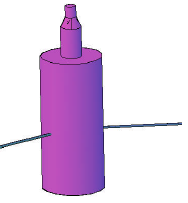
- Créez un axe et un dessin de profil en long à partir des composants du réseau. Observez comment vos structures répondent aux modifications, aux réglages et aux changements de radiers de canalisation.
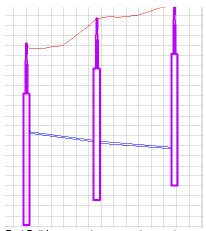
- Cliquez sur l'onglet

 Trouver. Sélectionnez la bouche d'égout Manhole 206 Type A et sélectionnez Modifier les tailles des composants. Le générateur de composants s'ouvre et affiche votre composant personnalisé.
Trouver. Sélectionnez la bouche d'égout Manhole 206 Type A et sélectionnez Modifier les tailles des composants. Le générateur de composants s'ouvre et affiche votre composant personnalisé. - Ajoutez des variables à Cone Height (SCH), à la Riser 1 Height (SRZ1) et à Barrel Height (SBH) afin de faciliter l'édition de votre structure une fois celle-ci insérée dans le dessin. Cliquez avec le bouton droit de la souris sur Paramètres de taille, puis sélectionnez Modifier la configuration. La boîte de dialogue Modifier les tailles du composant apparaît.
- Sous SCH, SRZ1 et SBH, dans Stockage des données, modifiez la sélection Constant et sélectionnez Liste. Chacun des paramètres accepte désormais de nouvelles valeurs.
- Cliquez sur Valeurs dans la liste déroulante qui se trouve en haut de la boîte de dialogue Modifier les tailles du composant. La boîte de dialogue Modifier les tailles du composant passe en mode Valeurs.
- Déplacez votre curseur dans la colonne SCH, puis cliquez sur le bouton Edition dans la barre d'outils de la boîte de dialogue Modifier les tailles du composant. La boîte de dialogue Modifier les valeurs apparaît.
- Cliquez sur Ajouter et ajoutez les valeurs suivantes : 0, 6, 12, 18. Cliquez sur OK pour fermer la boîte de dialogue. Une liste de valeurs est désormais proposée pour le paramètre SCH.
- Reprenez les étapes 16 et 17 pour les paramètres SRZ1 et SBH. Ajoutez les valeurs suivantes à chaque liste :
- SRZ1 = 12, 24, 36, 48, 60
- SBH = 100, 120, 140, 180
Cliquez sur OK pour quitter la boîte de dialogue Modifier les tailles du composant. Les listes de valeurs sont désormais proposées pour les paramètres SRZ1 et SBH.
- Enregistrez votre composant.
Il est possible d'effectuer d'autres personnalisations sur la géométrie d'une bouche d'égout comme celle-ci en utilisant les principes décrits dans l'exercice du didacticiel sur la structure de coffre-fort, ainsi que dans d'autres exercices de conception de composants.
- Quittez le générateur de composants en cliquant sur le petit X qui se trouve dans le coin supérieur droit du navigateur de composants. (Le Navigateur de composants se trouve dans le volet de gauche du Générateur de composants). Si vous êtes invité à enregistrer votre composant, cliquez sur Oui. Le générateur de composants se ferme.
Vous pouvez ouvrir le fichier Part Builder-1.dwg figurant dans le dossier des dessins de didacticiels pour voir à quoi ressemble le composant terminé dans un dessin.